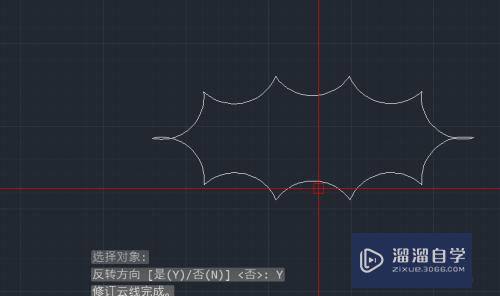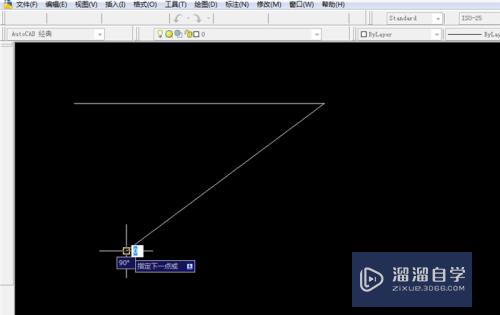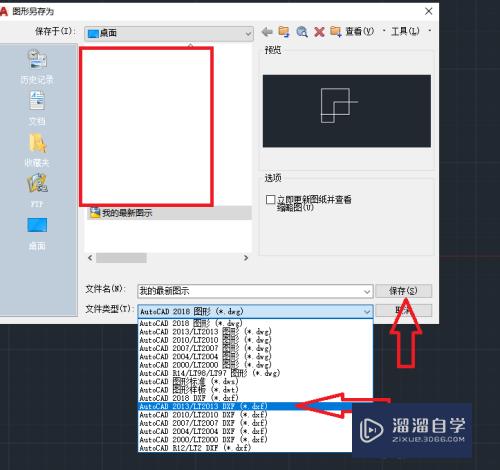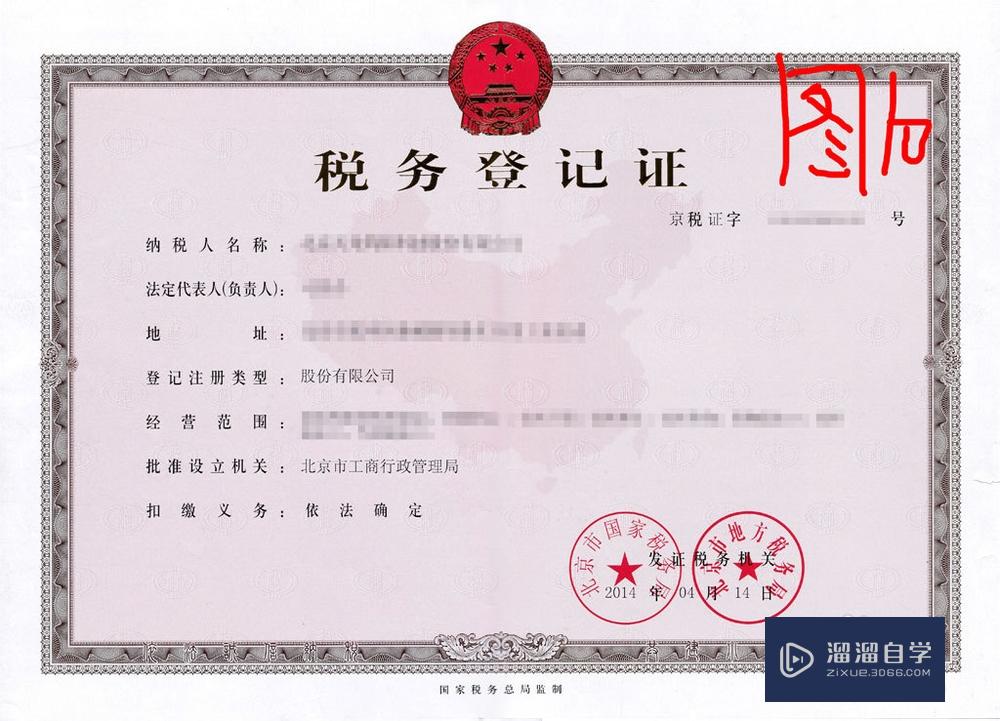CAD如何快速三级标注(cad三级标注怎么标)优质
CAD是国际上非常流行的图纸设计软件。软件附带了许多了不起的功能。可以更加方便我们进行绘图。画好图之后。还需要进行标注。那么CAD如何快速三级标注?下面来分享超快捷的方法给大家。

工具/软件
硬件型号:华硕无畏15
系统版本:Windows7
所需软件:CAD2010
方法/步骤
第1步
首先我们要了解cad当中“XL”命令
构造线:两端无限长的线。一般用来做辅助线。如做水平。重直。角度平分。等辅助线。
用法:
输入XL后。会提示是要什么角度的。
直线H为水平线。也就是横线。
X为垂直线。也就是竖线。
还可以自己设置任意角度的直线。
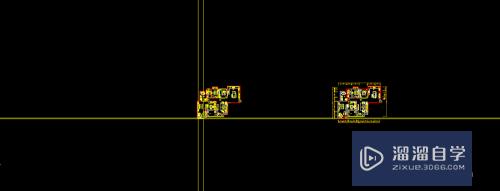
第2步
首先通过XL命令选择垂直拾取每个需要标记的端点。

第3步
输入XL命令拾取最南端的一个端点。在水平处拖出一条无限延长的构造线。并偏移出数条距离为500。

第4步
输入标注命令dil。选择第二条构造线。为起点第三条线为终点进行一个一级标注。然后输入dco。选择第二条线的断掉进行逐一标注。
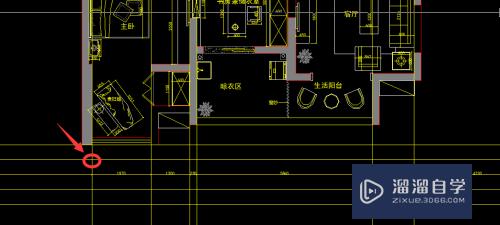
第5步
接下来就是逐一完成二级标注跟三级标注。并删除所有的构造线。一个三级标注就完美的完成了。

以上关于“CAD如何快速三级标注(cad三级标注怎么标)”的内容小渲今天就介绍到这里。希望这篇文章能够帮助到小伙伴们解决问题。如果觉得教程不详细的话。可以在本站搜索相关的教程学习哦!
更多精选教程文章推荐
以上是由资深渲染大师 小渲 整理编辑的,如果觉得对你有帮助,可以收藏或分享给身边的人
本文标题:CAD如何快速三级标注(cad三级标注怎么标)
本文地址:http://www.hszkedu.com/62948.html ,转载请注明来源:云渲染教程网
友情提示:本站内容均为网友发布,并不代表本站立场,如果本站的信息无意侵犯了您的版权,请联系我们及时处理,分享目的仅供大家学习与参考,不代表云渲染农场的立场!
本文地址:http://www.hszkedu.com/62948.html ,转载请注明来源:云渲染教程网
友情提示:本站内容均为网友发布,并不代表本站立场,如果本站的信息无意侵犯了您的版权,请联系我们及时处理,分享目的仅供大家学习与参考,不代表云渲染农场的立场!